Noticias
Guía de uso del menú avanzado de Windows 10
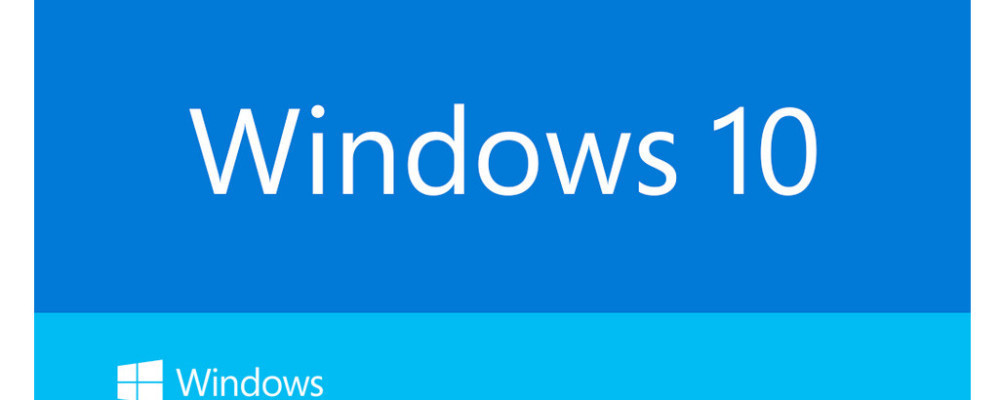
El menú avanzado de Windows 10 es un conjunto de herramientas complementarias al menú de inicio clásico del sistema operativo, que ofrece grandes posibilidades para usuarios o profesionales.
Microsoft está preparando un nuevo rediseño del menú de inicio como una de las múltiples novedades para el lanzamiento de la próxima versión del sistema operativo, Windows 10 Anniversary, confirmación de la actualización constante del sistema y no solo en parches de seguridad, sino en soporte para nuevas tecnologías, actualización de herramientas y aplicaciones integradas, así como el añadido de nuevas características.
Microsoft eliminó el menú de inicio en la nueva interfaz de Windows 8, Modern UI, después de estar presente desde Windows 95. Microsoft lo volvió a implementar por petición popular en Windows 8.1 y lo mejoró en Windows 10 y sus sucesivas actualizaciones.
Junto a menú de inicio, el sistema ofrece otro menú avanzado que ofrece accesos directos a algunas de las herramientas más importantes del sistema operativos. Un menú especialmente dirigido a usuarios avanzados y profesionales cuyos componentes vamos a repasar en esta entrada.
Herramientas menú avanzado de Windows 10
Para activar el menú avanzado de Windows 10 pulsa el ratón derecho del ratón sobre el botón de inicio y o utiliza la combinación de teclas WIN + X.
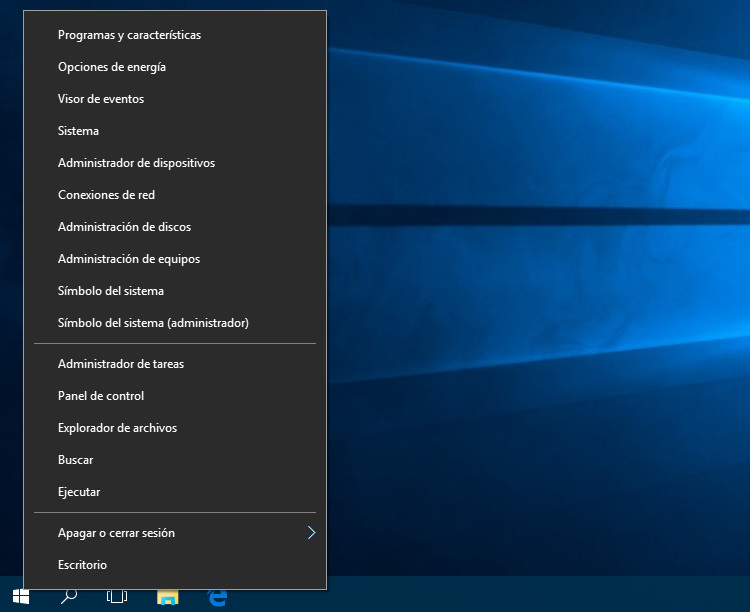
Programas y características
Un nuevo panel de control con la última versión de agregar o quitar programas y que proporciona acceso rápido a dos interfaces importantes: La capacidad de agregar, modificar o eliminar estilos de escritorio existentes y la activación/desactivación de características de Windows, lo que ayuda configurar algunas características avanzadas de Windows como IIS, Hyper-V o PowerShell. También puede accederse a la interfaz de actualizaciones instaladas, lo que le permite ver y desinstalar las actualizaciones instaladas a través de Windows Update.
Opciones de energía
Este panel de control es prácticamente igual al de Windows 7 y Windows 8.1 pero con un acceso mucho más rápido en el caso de PCs de escritorio. En ordenadores portátiles el acceso está la vista a través del icono del sistema de alimentación activo en la barra de tareas.
Visor de sucesos
Este Microsoft Management Console (MMC) es una utilidad administrativa que ayuda a encontrar y solucionar problemas de Windows y aplicaciones, incluyendo pantallazos azules y otros problemas.
Sistema
Se trata del panel de control clásico de todos los Windows. Proporciona una amplia gama de información acerca del PC, incluyendo edición de Windows, Windows Experience Index, procesador, memoria RAM, tipo de sistema, capacidades táctiles y estado de activación. También proporciona un front-end para numerosas utilidades a nivel de sistema incluyendo el administrador de dispositivos, configuración remota, configuración avanzada del sistema o Windows Update.
Administrador de dispositivos
Otra interfaz MMC clásica ya que se trata de una de las utilidades más antiguas en Windows. El Administrador de dispositivos identifica cada uno de los componentes hardware del PC y muestra a simple vista estado y controlador asignado. Es uno de los primeros lugares que cualquier usuario visitará después de instalar Windows para asegurarse que todos los dispositivos de hardware y periféricos están configurados correctamente.
Conexiones de red
Una de las funciones añadidas frente a las incluidas en Windows es la destinada a redes, con acceso directo para la gestión de las conexiones disponibles en un equipo, Ehternet LAN o redes inalámbricas.
Administración de discos
Otra clásica interfaz MMC que muestra las unidades de almacenamiento masivo conectadas al ordenador y proporciona herramientas para cambiar las letras de unidad, el formato, la disminución o crecimiento de particiones, y similares. El administrador de discos puede parecer pasado de moda pero también ofrece modernas características de Windows como la posibilidad de crear discos duros virtuales VHDs.
Administración de equipos
Otra Microsoft Management Console (MMC) de la vieja escuela, un contenedor para varios otros instrumentos y que podría ser considerado como el antecesor espiritual del nuevo menú de usuario que estamos analizando. Incluye accesos al programador de tareas, visor de sucesos, carpetas compartidas, usuarios y grupos locales, rendimiento, servicios y administrador de dispositivos o discos.
Símbolo del sistema
Acceso a la clásica interfaz de línea de comandos estilo DOS, que permite a un usuario dar instrucciones al sistema mediante una línea de texto simple.
Símbolo del sistema (administrador)
Una versión de esta consola de Windows pero a nivel de administrador, lo que permite completar cualquier tarea, orden o instrucción no sólo a nivel de usuario.
Administrador de tareas
Utilidad también clásica usada principalmente para detener tareas colgados, ver datos de rendimiento y, en Windows 8, prevenir el lanzamiento automático de aplicaciones y utilidades en el arranque.
Panel de control
Clásico e imprescindible, sigue siendo muy necesario en Windows 10, porque muchas de las características configurables que contiene no están disponibles en ningún otro lugar. Con unas pocas excepciones, el panel de control se ve y funciona exactamente igual que en Windows 7 y Windows 8.1.
Explorador de archivos
Otra herramienta clásica que se ha renovado en Windows 10 para dotarla de la máxima funcionalidad. Nuevos iconos o la presencia de Ribbon, la interfaz ‘Scenic UI’ tipo cinta creada y estrenada por la suite ofimática Office 2007.
Buscar
La clásica herramienta de búsqueda es la única herramienta del menú con estilo Modern UI (antigua Metro) y no con la versión de escritorio.
Ejecutar
Otra de las herramientas clásicas también accesibles desde WINKEY + R
Apagar o cerrar sesión
Otra de las novedades respecto al menú avanzado de Windows 8, ofrece accesos directos para cerrar la sesión actual del sistema, apagar o reiniciar el equipo.
Desktop
Este elemento funciona de forma idéntica a escribir WINKEY + D. Si estás viendo el escritorio, todas las aplicaciones y ventanas abiertas se minimizan a la barra de tareas. Si estás en el modo Metro aparecerá el escritorio clásico y las aplicaciones y ventanas abiertas no minimizadas.
-

 NoticiasHace 6 días
NoticiasHace 6 díasHuawei muestra su potencial para empresas y cloud en España en el Digital Transformation Summit
-

 A FondoHace 6 días
A FondoHace 6 díasCómo asegurarse de que se puede restaurar una copia de seguridad
-
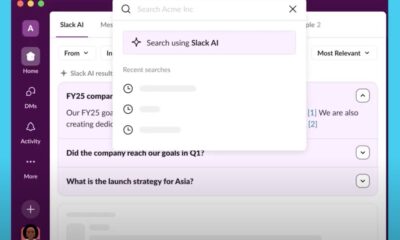
 A FondoHace 6 días
A FondoHace 6 díasSalesforce lleva la IA de Slack a todos los planes de pago de la plataforma
-

 NoticiasHace 7 días
NoticiasHace 7 díasLG Gram Pro, portátiles ligeros preparados para la IA



























